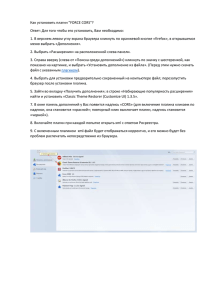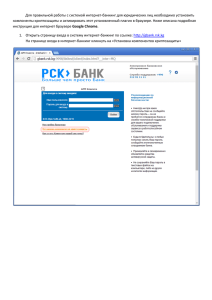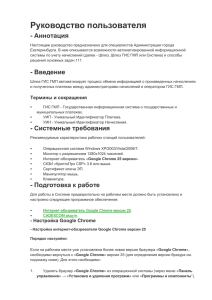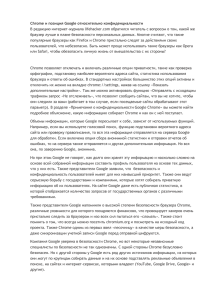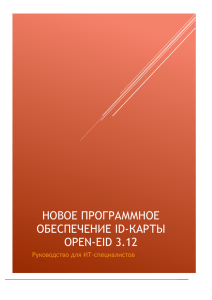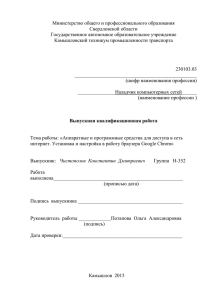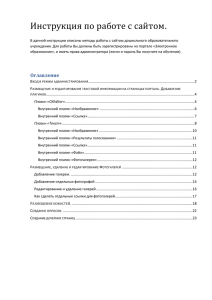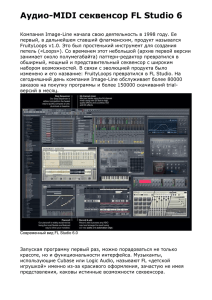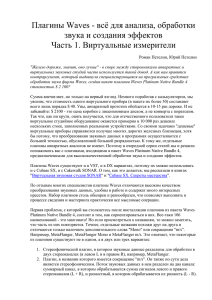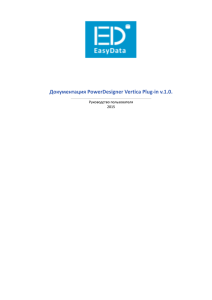При подписании документа необходимо установить плагин для
advertisement
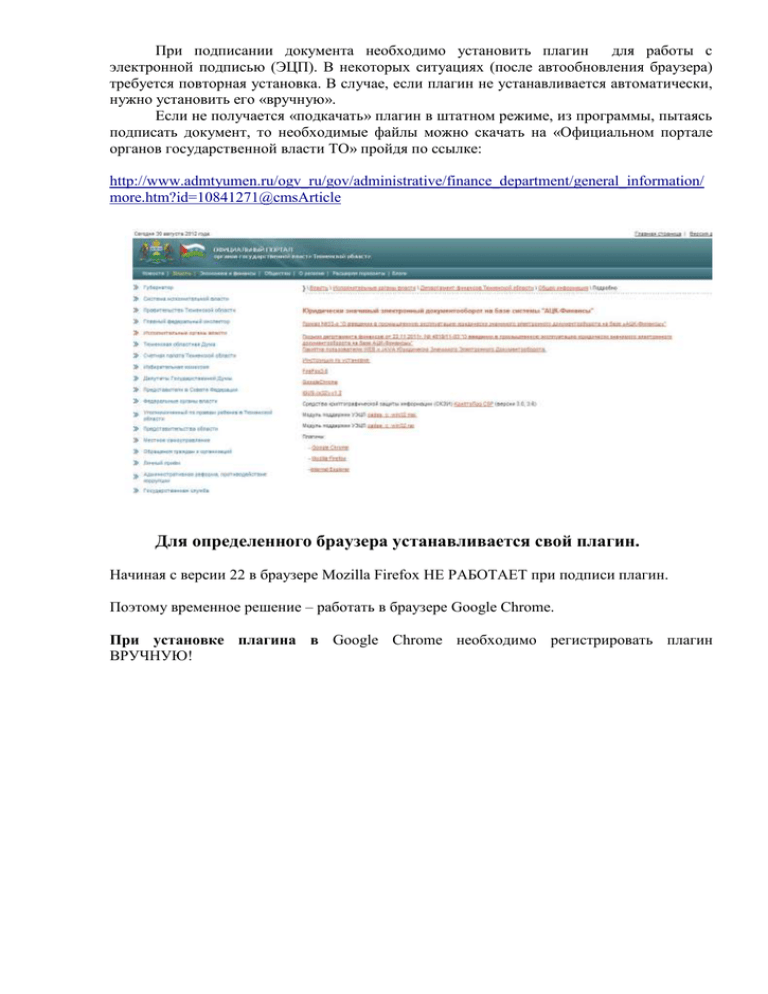
При подписании документа необходимо установить плагин для работы с электронной подписью (ЭЦП). В некоторых ситуациях (после автообновления браузера) требуется повторная установка. В случае, если плагин не устанавливается автоматически, нужно установить его «вручную». Если не получается «подкачать» плагин в штатном режиме, из программы, пытаясь подписать документ, то необходимые файлы можно скачать на «Официальном портале органов государственной власти ТО» пройдя по ссылке: http://www.admtyumen.ru/ogv_ru/gov/administrative/finance_department/general_information/ more.htm?id=10841271@cmsArticle Для определенного браузера устанавливается свой плагин. Начиная с версии 22 в браузере Mozilla Firefox НЕ РАБОТАЕТ при подписи плагин. Поэтому временное решение – работать в браузере Google Chrome. При установке плагина в Google Chrome необходимо регистрировать плагин ВРУЧНУЮ! Установка плагина в Google Chrome 1. Запустить Google Chrome. Открыть меню – Настройки В открывшемся окне зайти в Расширения. 2. В новом окне открыть АЦК-Финансы, прописав в адресной строке http://89.250.225.9/azkfin 3. Выбрать нужный документ, начать процедуру - Подписать… В браузере появится сообщение: Нажимаем ОК. В любом файловом менеджере открываем папку c:\......\Мои документы\Downloads\ (Для Windows 7 – Документы\Загрузки…) В ней будет скачан файл bft_chromesigner_cades-1.0.2.4.crx 4. Нажимая на нем и удерживая левую клавишу мышки, переносим курсор на открытое окно Google Chrome Расширения. В открывшемся окне нажимаем кнопку «Добавить». Убедившись, что плагин Включен, закрываем окно и стандартным способом заходим в программу АЦК-Финансы и подписываем нужный документ.